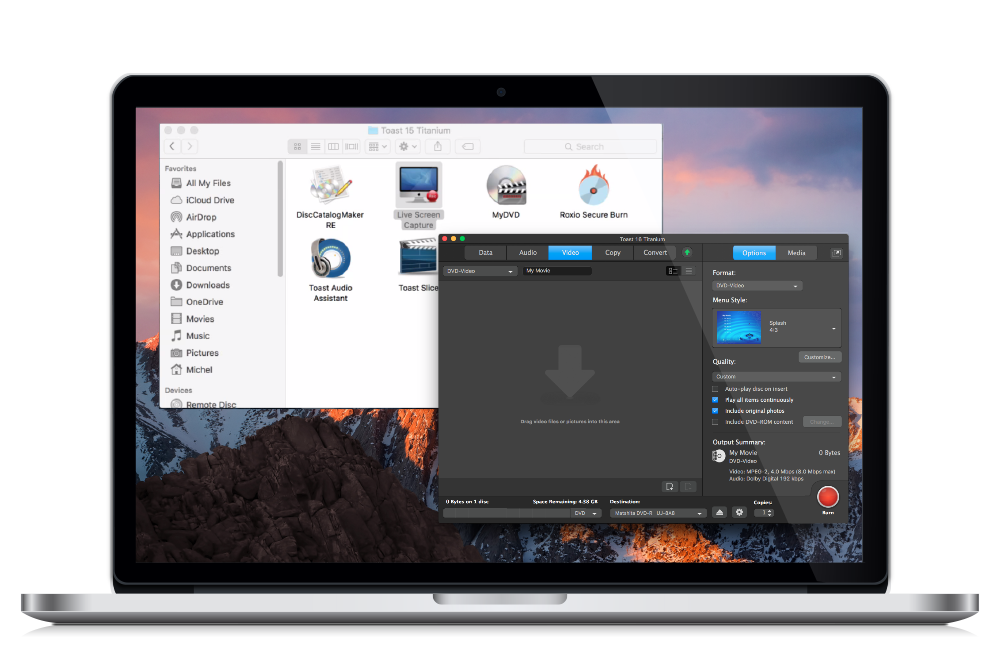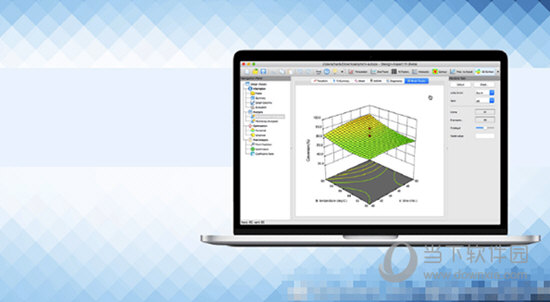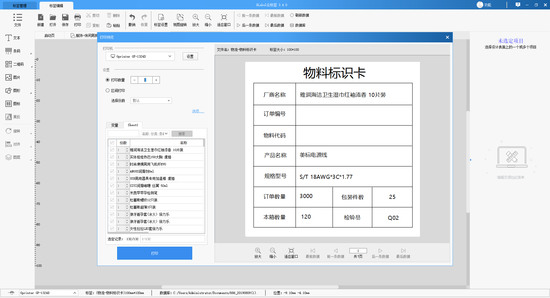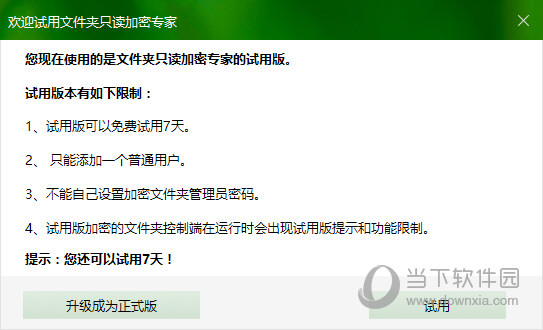windows7usb接口没反应怎么解决?下载
Win7电脑出现USB接口没反应的情况,该怎么办?最近有很多用户遇到了USB接口没反应,导致鼠标、键盘或U盘无法正常使用,今天,知识兔小编为大家带来Win7USB接口没反应的解决教程,希望能帮到大家。
win7usb接口没反应解决教程
方法一:
1、首先在桌面上找到“我的电脑”并右击,在出现的第二列表中找到“属性”并单击。
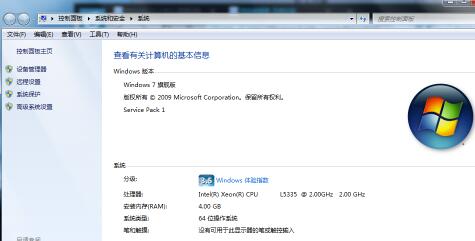
2、打开属性窗口后,知识兔选择高级系统设置,依次找到“硬件”、“设备管理器”按钮。并右键单击“设备管理器”按钮。
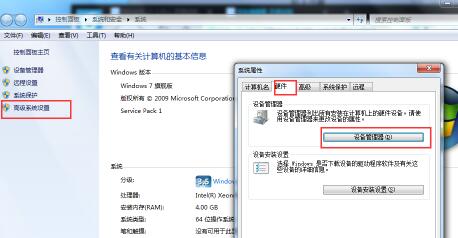
3、打开设备管理器窗口后,依次找到“通用串行总线控制器”、“UsB Root Hub”,右键单击“UsB Root Hub”。
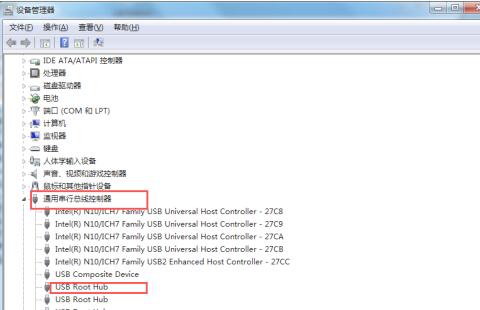
4、右击“UsB Root Hub”后,知识兔选择“电源管理”,将“允许计算机关闭这个设备以节约电源”前的勾去掉,点击下方“确定”按钮即可。然后知识兔返回重新启动电脑。
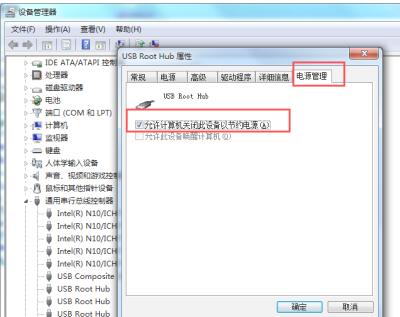
方法二:
1、首先打开设备管理器,找到“通用串行总线控制器”,并单击打开。
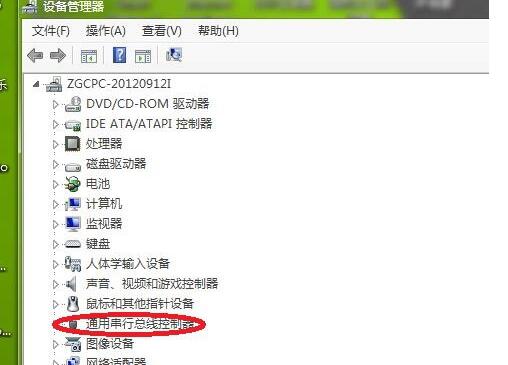
2、找到对应USB接口(如果知识兔不知道哪个是USB接口可以选择一一尝试),找到后右击点击“卸载”按钮。
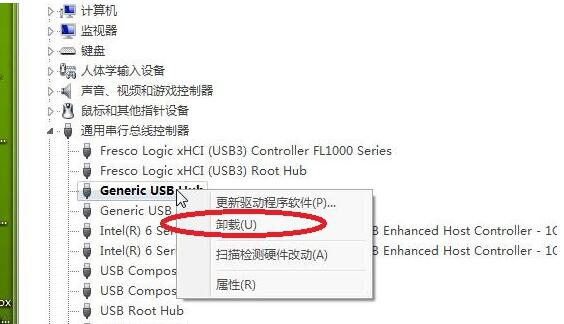
3、知识兔点击“卸载”按钮后,鼠标底部的红灯将会熄灭,然后知识兔返回将电脑重新启动即可。
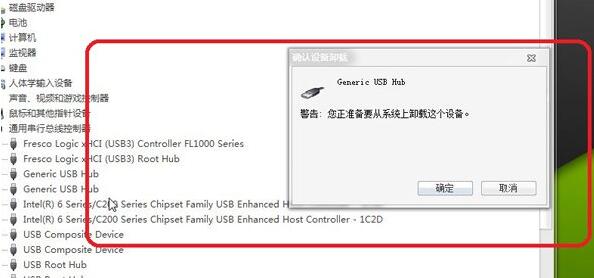
下载仅供下载体验和测试学习,不得商用和正当使用。

![PICS3D 2020破解版[免加密]_Crosslight PICS3D 2020(含破解补丁)](/d/p156/2-220420222641552.jpg)